MPM全自动印刷机中文操作手册
- 格式:doc
- 大小:2.62 MB
- 文档页数:79

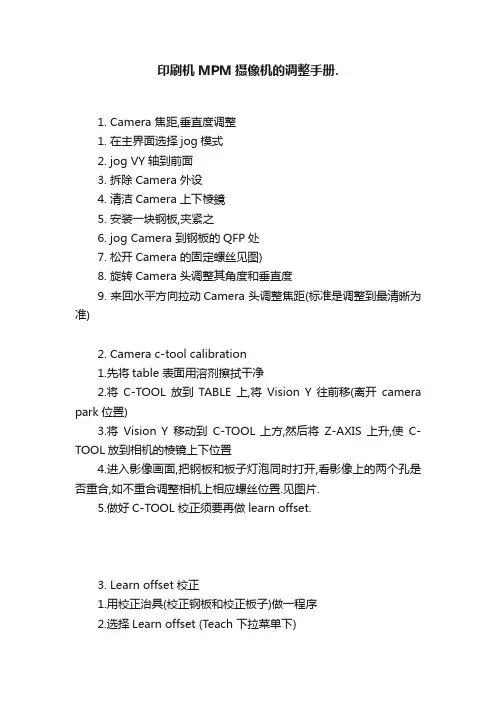
印刷机MPM摄像机的调整手册.1. Camera 焦距,垂直度调整1. 在主界面选择jog模式2. jog VY轴到前面3. 拆除Camera 外设4. 清洁Camera 上下棱鏡5. 安装一块钢板,夹紧之6. jog Camera 到钢板的QFP处7. 松开Camera 的固定螺丝见图)8. 旋转Camera 头调整其角度和垂直度9. 来回水平方向拉动Camera 头调整焦距(标准是调整到最清晰为准)2. Camera c-tool calibration1.先将table 表面用溶剂擦拭干净2.将C-TOOL放到TABLE上,将Vision Y 往前移(离开camera park位置)3.将Vision Y移动到C-TOOL 上方,然后将Z-AXIS上升,使C-TOOL放到相机的棱镜上下位置4.进入影像画面,把钢板和板子灯泡同时打开,看影像上的两个孔是否重合,如不重合调整相机上相应螺丝位置.见图片.5.做好C-TOOL 校正须要再做learn offset.3. Learn offset 校正1.用校正治具(校正钢板和校正板子)做一程序2.选择Learn offset (Teach 下拉菜单下)3.进去之后动作和load board 至stencil height ,校正板子上升到钢板高度.4.用jog Z-AXIS下降使钢板和板子分离5.然后移动X、Y、THETA轴使板子与钢板无偏差,然后选择保存即可.然后再load board 至stencil height看是否有偏差,如有再重新做Learn offset 校正备注: 尽量在做此校正前先备份UP. cal (UP2000)或AP. cal (AP).。
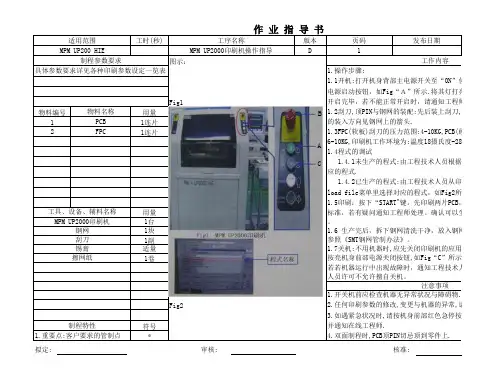
工时(秒)版本发布日期D图示:Fig1物料编号用量11连片2FPC1连片用量1台1块1副适量1卷Fig2符号*拟定:审核:核准:3.如遇紧急状况时,请按机身前部红色急停按钮制程特性并通知在线工程师.1.重要点:客户要求的管制点 4.双面制程时,PCB顶PIN切忌顶到零件上.注意事项1.开关机前应检查机器无异常状况与障碍物.2.任何印刷参数的修改,变更与机器的异常,请与擦网纸按亮机身前部电源关闭按钮,如Fig“C”所示,最若若机器运行中出现故障时,通知工程技术人员人员许可不允许擅自关机。
钢网 1.6 生产完后,拆下钢网清洗干净,放入钢网柜刮刀参照《SMT钢网管制办法》。
锡膏 1.7关机:不用机器时,应先关闭印刷机的应用程式与控制load file菜单里选择对应的程式,如Fig2所示1.5印刷:按下“START"键,先印刷两片PCB,并工具、设备、辅料名称标准,若有疑问通知工程师处理。
确认可以生产MPM UP2000印刷机开始生产,在生产过程中要检查每块PCB板的印。
1.3FPC(软板)刮刀的压力范围:4-10KG,PCB(硬板6-10KG,印刷机工作环境为:温度18摄氏度-28摄1.4程式的调试1.4.1未生产的程式:由工程技术人员根据产应的程式.1.4.2已生产的程式:由工程技术人员从印刷电源启动按钮,如Fig“A”所示.将其灯打亮,开启完毕,若不能正常开启时,请通知工程师。
物料名称 1.2刮刀,顶PIN与钢网的装配:先后装上刮刀,顶PCB 的装入方向见钢网上的箭头.制程参数要求工作内容具体参数要求详见各种印刷参数设定一览表1.操作步骤:1.1开机:打开机身背部主电源开关至“ON”位置作 业 指 导 书适用范围工序名称页码MPM UP200 HIE MPM UP2000印刷机操作指导1B AC。
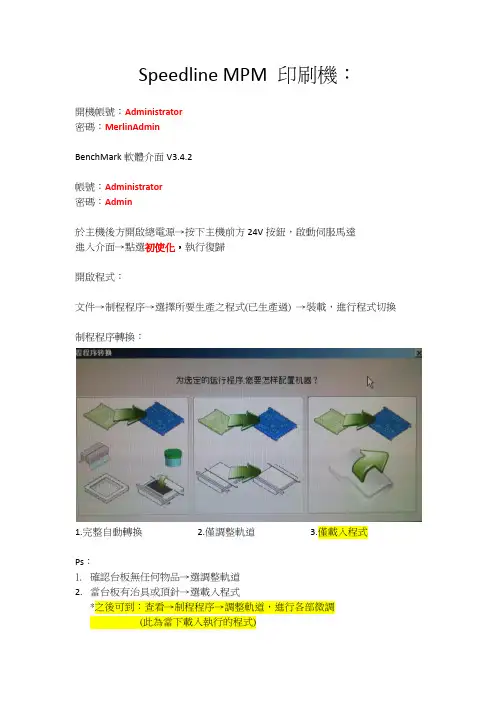
Speedline MPM 印刷機:
開機帳號:Administrator
密碼:MerlinAdmin
BenchMark軟體介面V3.4.2
帳號:Administrator
密碼:Admin
於主機後方開啟總電源→按下主機前方24V按鈕,啟動伺服馬達
進入介面→點選初使化,執行復歸
開啟程式:
文件→制程程序→選擇所要生產之程式(已生產過) →裝載,進行程式切換制程程序轉換:
1.完整自動轉換
2.僅調整軌道
3.僅載入程式
Ps:
1.確認台板無任何物品→選調整軌道
2.當台板有治具或頂針→選載入程式
*之後可到:查看→制程程序→調整軌道,進行各部微調
(此為當下載入執行的程式)
軟體介面:一階選單(五大分類):
1.文件
2.查看
3.操作
4.實用程序
5.幫助
(一)文件:制程程序→機台已存程式;新建程式(總選單)
(二)查看:當前載入執行的程式,可針對該程式進行微調與設定
二階選單(十七大類):
1. 2. 3. 4. 5. 6. 7. 8. 9. 10. 11. 12. 13.14. 15. 16.17.
顯示機器示圖:三階選單(十九大類):
1. 2. 3. 4. 5. 6. 7. 8. 9. 10. 11. 12. 13. 14. 15. 16. 17. 18. 19.
*鋼板切換完成後,需設定刀片高度,選擇後側校正。
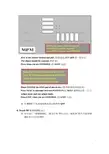
JOG to the closest Vertical end pad. (移動虛線,選擇QFP 第一點垂直 The object should be centered. PAD 點)Press when you are FINISHED. (按EXIT 完成) `Please DEFINE the END pad of this device. (將PAD 點前後框起來)Press NEXT to alternate between POSITION (按NEXT 調整框位置、尺寸) Adjust mode and size adjust mode.Press EXIT when you are FINISHED. (按EXIT 完成)※ 按EXIT 之後,影像視覺系統自動搜尋QFP4. Teach ID 做辨識鋼板身分※ 當有兩片一樣機種鋼板,一種為有IC 零件,而另一種無IC 零件,先做辨識鋼板身分以防放錯料。
Please DEFINE the END pad of this device. Press NEXT to alternate between POSITION Adjust mode and size adjust mode. Press EXIT when you are FINISHED.5. Teach Custom BGA編輯自行設計的BGA零件檔案(7.0版本)這個軟體能編輯自訂BGA,這個功能可達到50 個X 50 的尺寸,計2500 個PAD點,或單邊最大為100 個PAD點,但是不能超過最大2500 個PAD點。
※編輯自訂一個新BGA 視窗有十一個控制鈕。
NEW 編輯一個新BGA 。
LOAD載入已經存檔BGA 檔案。
SAVE儲存已經編輯完成一個新BGA檔案。
DELETE 刪除已經編輯完成BGA檔案。
IMPORT從磁片載入一個BGA檔案。
EXPORT 將BGA檔案儲存到磁片。
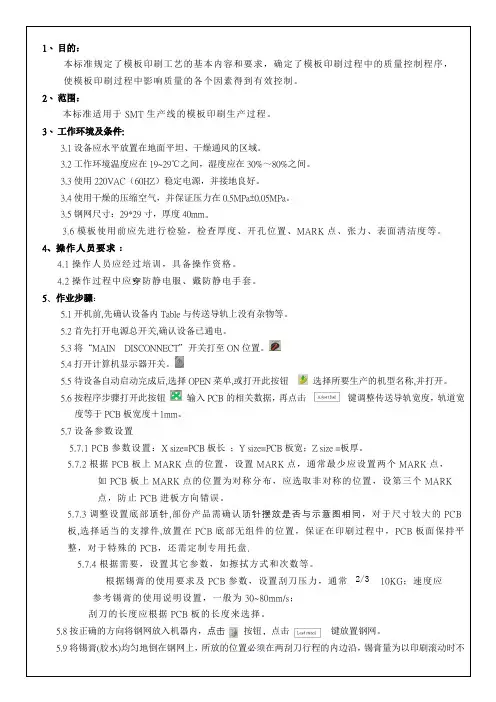
1、目的:本标准规定了模板印刷工艺的基本内容和要求,确定了模板印刷过程中的质量控制程序,使模板印刷过程中影响质量的各个因素得到有效控制。
2、范围:本标准适用于SMT生产线的模板印刷生产过程。
3、工作环境及条件:3.1设备应水平放置在地面平坦、干燥通风的区域。
3.2工作环境温度应在19~29℃之间,湿度应在30%~80%之间。
3.3使用220VAC(60HZ)稳定电源,并接地良好。
3.4使用干燥的压缩空气,并保证压力在0.5MPa±0.05MPa。
3.5钢网尺寸:29*29寸,厚度40mm。
3.6模板使用前应先进行检验,检查厚度、开孔位置、MARK点、张力、表面清洁度等。
4、操作人员要求:4.1操作人员应经过培训,具备操作资格。
4.2操作过程中应穿防静电服、戴防静电手套。
5、作业步骤:5.1开机前,先确认设备内Table与传送导轨上没有杂物等。
5.2首先打开电源总开关,确认设备已通电。
5.3将“MAIN DISCONNECT”开关打至ON位置。
5.4打开计算机显示器开关。
5.5待设备自动启动完成后,选择OPEN菜单,或打开此按钮选择所要生产的机型名称,并打开。
5.6按程序步骤打开此按钮输入PCB的相关数据,再点击键调整传送导轨宽度,轨道宽度等于PCB板宽度+1mm。
5.7设备参数设置5.7.1 PCB参数设置:X size=PCB板长;Y size=PCB板宽;Z size =板厚。
5.7.2根据PCB板上MARK点的位置,设置MARK点,通常最少应设置两个MARK点,如PCB板上MARK点的位置为对称分布,应选取非对称的位置,设第三个MARK点,防止PCB进板方向错误。
5.7.3调整设置底部顶针,部份产品需确认顶针摆放是否与示意图相同,对于尺寸较大的PCB板,选择适当的支撑件,放置在PCB底部无组件的位置,保证在印刷过程中,PCB板面保持平整,对于特殊的PCB,还需定制专用托盘.5.7.4根据需要,设置其它参数,如擦拭方式和次数等。
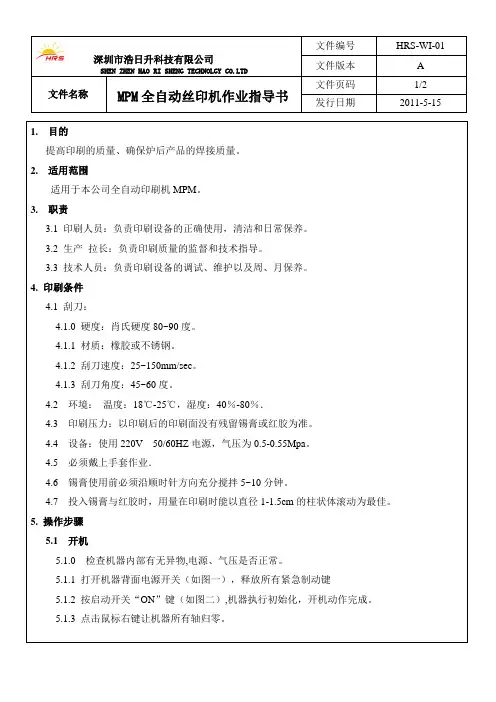
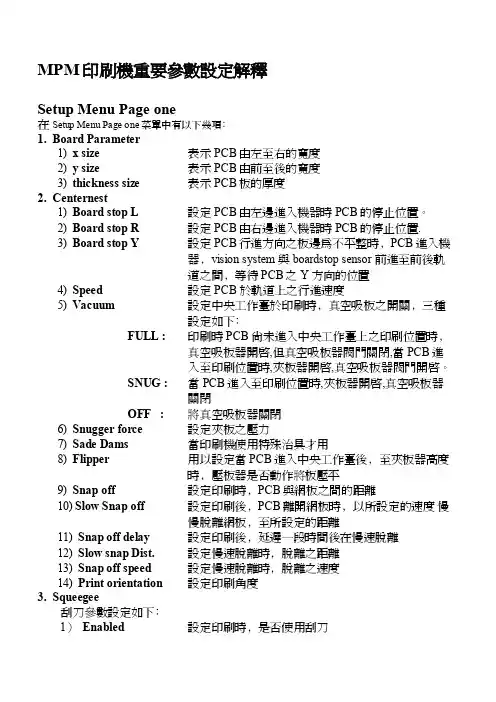
MPM印刷機重要參數設定解釋Setup Menu Page one在Setup Menu Page one菜單中有以下幾項﹕1.Board Parameter1)x size表示PCB由左至右的寬度2)y size表示PCB由前至後的寬度3)thickness size 表示PCB板的厚度2.Centernest1)Board stop L設定PCB由左邊進入機器時PCB的停止位置。
2)Board stop R設定PCB由右邊進入機器時PCB的停止位置.3)Board stop Y設定PCB行進方向之板邊為不平整時﹐PCB進入機器﹐vision system 與 boardstop sensor 前進至前後軌道之間﹐等待PCB之Y 方向的位置4)Speed 設定PCB 於軌道上之行進速度5)Vacuum 設定中央工作臺於印刷時﹐真空吸板之開關﹐三種設定如下﹕FULL : 印刷時PCB 尚未進入中央工作臺上之印刷位置時﹐真空吸板器開啟,但真空吸板器閥門關閉,當PCB進入至印刷位置時,夾板器開啟,真空吸板器閥門開啟。
SNUG : 當PCB進入至印刷位置時,夾板器開啟,真空吸板器關閉OFF : 將真空吸板器關閉6)Snugger force設定夾板之壓力7)Sade Dams 當印刷機使用特殊治具才用8)Flipper 用以設定當PCB進入中央工作臺後﹐至夾板器高度時﹐壓板器是否動作將板壓平9)Snap off設定印刷時﹐PCB與網板之間的距離10)Slow Snap off設定印刷後﹐PCB離開網板時﹐以所設定的速度慢慢脫離網板﹐至所設定的距離11)Snap off delay設定印刷後﹐延遲一段時間後在慢速脫離12)Slow snap Dist.設定慢速脫離時﹐脫離之距離13) Snap off speed設定慢速脫離時﹐脫離之速度14)Print orientation設定印刷角度3.Squeegee刮刀參數設定如下﹕1)Enabled設定印刷時﹐是否使用刮刀2)Stroke Type設定印刷方式﹐有以下六種方式﹕Altern 印刷1次Mult 2 印刷2次Mult 3 印刷3次Mult 4 印刷4次Prt/Fld 印刷時﹐先印刷再平鋪﹐用於印膠制程Fld/Prt 印刷時﹐先平鋪再印刷﹐用於印膠制程3)Stroke (+)設定前刮刀向後之印刷行程4)Stroke (-)設定後刮刀向前之印刷行程5)Up Delay印刷後﹐刮刀向上收起前之延遲時間6)Hop over 印刷前﹐刮刀向行程內(-)或(+)移動後再印刷7)Durometer記錄所使用的刮刀硬度8)Lift height印刷後刮刀收起的高度9)Length用以設定刮刀的長度10)Blade weight當長度設定更改後Blade weight 將自動更改4.Front Squeegee(Rear Squeegee)前刮刀參數設定﹕1)Total Force設定印刷時之刮刀壓力2)Balance(L/R)設定刮刀的左右平衡印刷3)Down stop設定刮刀於印刷時的向下行程﹐即以刮刀剛接觸網板為0, 繼續向下壓為正4)Print speed設定刮刀印刷時的速度5)Flood height使用在印刷方式參數設定為Prt/Fld或Fld/Prt上﹐即先鋪後印時所鋪的厚度﹐也可認為是刮刀的高度5.Vision System影像系統參數設定﹕1)Enabled設定影像系統是否開啟2)Accept Level設定影像系統對Mark點的辨識度﹐亦即為將板上所照的Mark點和程式中Mark點對比的百分比﹐一般設為600﹐即60%3)Find All設定Yes時﹐如果程式中做了多個Mark點﹐則在印刷時﹐必須所有的Mark點都必須通過acceptlevel 的設定值。

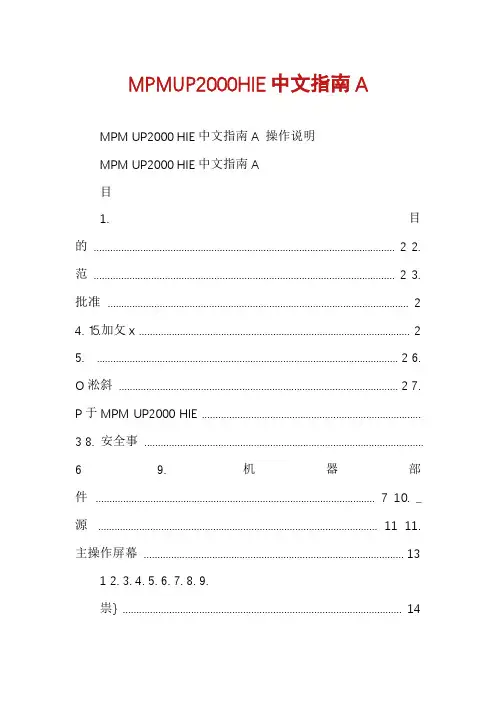
MPMUP2000HIE中文指南AMPM UP2000 HIE中文指南A 操作说明MPM UP2000 HIE中文指南A目1. 目的 .............................................................................................................. 2 2. 范 .............................................................................................................. 2 3. 批准.. (2)4. ⒖加攵x (2)5. .............................................................................................................. 26. O淞斜 ...................................................................................................... 27. P于MPM UP2000 HIE ................................................................................3 8. 安全事 ......................................................................................................6 9. 机器部件...................................................................................................... 7 10. _源...................................................................................................... 11 11. 主操作屏幕 .. (13)1 2. 3. 4. 5. 6. 7. 8. 9.祟} (14)慢影粹o (18)^ ...................................................................................................... 19 清除故障按o ........................................................................................... 19 警告信息^ ............................................................................................... 20 O置菜伟粹o ........................................................................................... 20 操作控制面板按o (21)MPM Y料按o ......................................................................................... 22 r 像按o . (22)12. 印刷机O 置............................................................................................... 23 13. 印刷 .............................................................................. 错误!未定义书签。
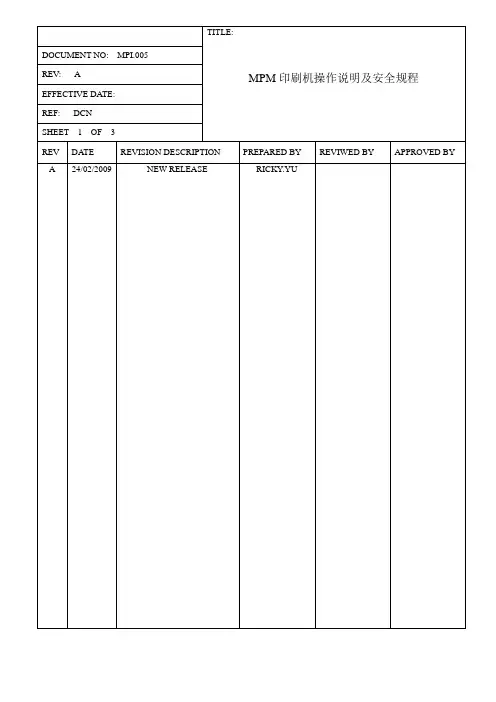
1.开机操作步骤:1.1.开机回零松开所有紧急挚,检查前后安全门已关好, 打开机器后部主电源开关,这时机器前边的POWER灯已点亮,电脑自动启动完毕后,输入用户名及密码, 按下前面板左侧绿色电源开关ON,打开桌面应用软件输入用户名及密码(用户名Operator密码为空). 待出现提示对话框后,点击Initialize机器自动回零。
注意:1.在机器启动时不准乱按鼠标,键盘!2.在开机前要保证机器里没有工具及异物存在1.2.开机后自动生产操作步骤:开机回零后要经过:文件调用→装刮刀→装丝网→刮刀高度测试→加锡浆才能进行自动生产2.自动生产前准备工作1.1.文件调用: 点击图标,→移动光标选择所要用的程序→按Load键选定→Run Complete Auto Change Over1.2.安装/清洁刮刀: 点击图标→Next→ Next→刮头移出打开安全门更换刮刀→Finish注意:在拆下MPM刮刀, 丝网前, 一定要在支撑台上垫上抹网纸, 避免锡膏掉到支撑台上. 抹网纸要一直垫在支撑台上, 在装上刮刀,丝网前,用于清洁支撑台. 每日保养时, 刮刀和丝网要一起清洁.1.3.装丝网:点击图标→图标变为黄色后打开安全门→将当前所用丝网装入推到底锁紧丝网→Finish1.4.刮刀高度测试:点击图标→ Next→ Next→Auto Set BladeHeight→Next→ Finish1.5.运行擦网:点击图标→ Next→ Wipe Now→ Finish3.自动生产: 点击图标进入运行生产4.改变印刷方向:点击图标,选择所需要的起始印刷方向:在运行生产前要保证刮刀的印刷方向与钢网上的锡膏位臵一致5.换纸操作:点击图标→ Next→当图标变为黄色后打开后安全门→换好后按下白色按钮卷纸是否卷动正常→ Finish注意:换完纸后保证纸的走向是正确及卷纸正常,机器里不允许有工具及擦网杆6.清洁水的添加:正常停止运行后,点击图标→ Next→变为黄色后打开后安全门拧开机器后面的小盖子,加入清洁水→ Finish注意:a.在进行换纸,加锡浆,手动清洁时,严禁将不必要的东西放在机器里。
操作指导书1.0 目的使员工正确操作使用MPM UP2000网印机,确保正常生产。
2.0 适用范围适用于本公司所使用MPM UP2000网印机。
3.0 参考文件MPM UP2000网印机操作手册4.0 定义无5.0 责任制造部SMT6.0 操作方法6.1 开机操作a.转动网印机后面的主电源开关至ON位置;b.旋转网印机的红色紧急按钮(EMERGENCY STOP)使其恢复至正常位置;c.按下网印机前面绿色的ON按钮,机器软件开始初始化;d.待软件初始化完成后,根据屏幕提示选择中间(NEXT)按钮,机器开始进行机械归零,若在归零过程中出现机械故障请通知技术员;e.归零完成后,进入主界面的File下拉菜单,选择Load File菜单选项,然后根据生产任务加载对应程序;f.安装刮刀,然后安放网板待安放完成后,用鼠标点击主界面控制面板中的FRAMECLAMP按钮紧固网板g.进入主界面的Utilities下拉菜单,选择 Squeegee Height选项,开始进行网板高度测试和刮刀水平测试;h.在网板上添加适量的锡膏;i.进入主界面的Print下拉菜单,选择Auto Print选项,或按下屏幕上START按钮进入自动网印状态。
6.2 关机操作a.按exit退出自动网印状态,回到主界面;b.初步清理网板和刮刀上的锡膏;c.对网板进行彻底清洁;d.用鼠标点击主界面控制面板中的FRAME CLAMP按钮,松开并取下网板;e.下刮刀,并对它进行彻底的清洁;f.对刮刀和网板进行妥善放置;g.按下网印机前面的OFF按扭,然后根据屏幕提示进行相应操作,当最后提示可以安全关机时,按下红色紧急按扭(EMERGENCY STOP);h.侍系统自动关闭后,转动网印机后面的电源开关至OFF位置。
第 1 页共 3 页操作指导书6.3 网板清洁--手工清洗a.使用酒精和无纺布清洁网板时,一只手在网板的上面,另一只手在网板的下面同时进行清洗,这样在网板下面的手可以提供反向的支撑避免网板变形;b.网板上的细间距开孔位置是非常脆弱的,清洁网板时要非常小心;c.擦拭完网板后,需要用压缩气枪对着网板吹一下,使残留在网板上的酒精挥发干净,以免酒精与锡膏混合在一起,影响锡膏的印刷性能。
M P M中文操作手冊Ultraprint (forAP )軟體版本7.1A適用Frank製Start Cycle開始循環按鈕Emergency Stop警急停止開關3D雷射鑰匙開關Power電源燈門鎖鑰匙開關Power電源燈Off電源關閉開關On電源啟動開關主電源圓形開關電源線警急停止開關主電源開關斷路器1.聲明:UP2000中文手冊節錄自MPM公司UltraprintAP英文手冊,僅做為琋瑪企業員工及客戶教育訓練之用,特此聲明,若有不詳之處,敬請見諒。
2.系統簡介:UPAP印刷機特性視覺自動對準裝置Vision Alignment System慢速脫模功能Slow Snap-off Function可程式設定刮刀頭Programming Squeegee自動擦拭鋼板系統Stencil Wipper2.1關於印刷週期Printing Cycle印刷週期包含下列過程1.基板搬入Loading Board2.基板定位Locating Board3.視覺系統對位Vision Alignment4.印刷平台上升Z Tower UP5.刮刀向前後刮印錫膏Printting6.慢速脫模Slow Snap-Off7.印刷平台下降Z Tower Down8.基板搬出Unloading Board2.2硬體2.2.1操作介面軌跡球或螢幕(Trackball or Monitor)你可以從螢幕上知道Ultraprint 2000的狀態,以及它提供給你的相關訊息,並且經由軌跡球,來採取各項的操作程序。
Trackball軌跡球:1.移動螢幕上的指標↖2.移動各軸3.數入數字、參數等等…..SELECT按鈕:在指標所在的地方,按了SELECT按鈕,即是啟動操作、功能、或子功能、或輸入狀態NEXT按鈕:按了NEXT按鈕,表示你已認知目前機器的提示或狀態EXIT按鈕:按了EXIT按鈕,表示離開目前的狀態上述使用方法,在螢幕右下方的對話框(訊息顯示區)會顯示操作方法3.軟體介面開機後,顯示如下的畫面For 7.0以上(因軟體版本新舊不一樣而不同)Ultraprint AP內全部馬達,都是步進馬達,所以剛開機必需RESET重新回原點後才能開始使用。
FILE:0.0000.0000.0000.0000.0000.0000.0000.0000.0000.0000.000 0.000 0.000 0.000啟動鋼板固定鈕啟動真空馬達鈕啟動刮刀座固定鈕啟動溶劑幫浦鈕啟動更換前後刮刀啟動照鋼板燈泡鈕座鈕啟動照基板燈泡鈕啟動捲紙馬達鈕3.1.1下拉式功能表PrintAuto PrintManual PrintPass ThroughDemo PrintSPC DataAuto Print 自動印刷模式Manual Print 手動印刷模式Pass Through 將機器當做輸送帶Demo Print 展示印刷模式SPC Data 生產統計過程資料1.Auto Print自動印刷,機器會做印錫膏的動作Press SELECT to begin or(按SELECT 開始自動印刷)Next to change Cycle Limits : No Limit 如下圖(按NEXT,以更換印刷片數:不限制)---Print Cycle Limits--- (印刷週期設定)Roll Trackball To Change Value (滾動軌跡球,以變更印刷片數) Print Cycle Limit : 3 (限定印刷週期: 3片)最高999片 Press Exit When Done. (當設定完成後,按EXIT)暫時停止印刷按鈕啟動加錫膏按鈕※(必須在設定第2頁Enable Buttons 內將Dispense 打開為Yes)Press SELECT to raise squeegee (按SELECT 後刷刀會上昇,以便產生 to allow move room when adding paste, 足夠空間,讓操作員加錫) or Press NEXT to continue (按NEXT 後在原地,讓使操作員加錫) 啟動一次擦拭鋼板按鈕 ※(必須在設定第2頁Enable Buttons 內將Wiper 打開為Yes)進入生產統計過程資料視窗按鈕---Print Cycle Limits--- Roll Trackball To Change Value Print Cycle Limit : 3 Press Exit When Done. PAUSE DISPENSER PENDINGWIPER PENDING SPC DATAPress SELECT to raise squeegee to allow move room when adding paste, or Press Next to continue2.Manual Print手動印刷,機器會做印錫膏的動作3.Pass Through將機器當做輸送帶4.Demo Print展示印刷模式5.SPC Data生產統計過程資料顯示機器在印刷時所花的時間,如有擦拭,時間必加長機器在印刷時所等待送板與出板時間顯示PCB板進入印刷位置與鋼板對位時X 、Y 、THETA 軸修正值視覺系統辨別PCB 板與鋼板Mark 點亮度接受值顯示圖表視覺系統辨別PCB 板與鋼板Mark 點X 、Y 修正補償顯示圖表2D 錫面覆蓋率檢查顯示圖表(需有此項功能才能顯示)3D 錫膏厚度檢查顯示圖表(需有此項功能才能顯示)顯示機器內的溫度(需有ECU 溫溼度監控配備此項功能)顯示機器內的濕度(需有ECU 溫溼度監控配備此項功能) 將生產統計過程資料存入磁片 將生產統計過程資料全部刪除 將放大過資料與圖形向左邊移動將放大過資料與圖形向右邊移動將生產統計過程資料內(值及曲線)放大與縮小圖形回到主畫面按鈕選擇預覽生產統計過程資料Cycle Time Idle Time Correction Shape Score Alignment 2D Data 3D Data Temperature HumidyEnable Box:使用SPC對話盒Enable SPC:使用SPC Data資料顯示功能Enable DCA SPC: 使用DCA SPC Data資料顯示功能Enable Cpk: 使用Cpk Data資料顯示功能Prompt to Clear: 使用即時清除SPC Data資料並重新載入新資料功能Cpk Calc Range Box:Cpk計算範圍對話盒Start Board:設定起始PCB數量End Board: :設定結束PCB數量Graph Type Box:使用圖形顯示對話盒Line Graph:顯示曲線圖形Bar Graph: 顯示長條形圖形Save As Box:使用存檔資料對話盒Text:資料以ASCII資料格式存檔Binary: 資料以二進制資料格式存檔Save As Default:存檔為目前SPC資料預設架構。
T eachTeach BoardTeach VisionDevice LayoutTeach IDTeach Custom BGATeach Offset MovesTeach Vision OffsetTeach Board 做一片PCB板新程式Teach Vision 做一片PCB新程式的Mark點Device Layout 做2D檢查時,所要檢查零件Teach ID 做辨識鋼板身分Teach Custom BGA 編輯自行設計的BGA零件檔案Teach Offset Moves 設定”印刷前的焊墊”與”印刷後的焊墊”位置修正值Teach Vision Offset 設定”視覺系統”位置修正值1.Teach Board重做新程式About to begin TEACH operation (開始設定操作)Press SELECT to teach a new board or (按SELECT,設定新基板)Press NEXT to continue on this board setup (按NEXT,繼續這基板的設定)按SELECT 之後,出現下列訊息視窗:CAUTION, The machine must move to (警告,設定開始前,機器必須移動到 TEACH POSITION before teach can begin ”設定位置”) The machine is now going to move. (機器即將移動)Press NEXT to Continue, or EXIT to Quit. (按NEXT 繼續, 按EXIT 離開)1.1 選擇Board Parameters 進入PCB 參數設定 Hardware Required:Board YXEnter Board Dimensions into setup menu. (輸入基板X 、Y 、厚度)Click on Y size to adjust Track Width. (點取Y 方向尺寸,可調整軌道寬度) Press Done when finished. (當你做完上述之步驟,按Done )Board Parameters CAUTION, The machine must move to TEACH POSITION before teach can begin The machine is now going to move.Press NEXT to Continue, or EXIT to Quit.Enter Board Dimensions into setup menu. Click on Y size to adjust Track Width. Press Done when finished.點取X size,輸入基板寬度X size,按EXIT完成輸入,單位mm。
例14.5cm = 145mm點取Y size輸入基板寬度Y size,按EXIT之後出現如下訊息視窗:About to adjust the TRACK WIDTH for the board.Press NEXT to Continue, or EXIT to Quit.About to adjust the TRACK WIDTH for the board. (調整基板的軌道寬度) Press NEXT to Continue, or EXIT to Quit. (按NEXT繼續, 按EXIT離開)按NEXT之後,出現下列訊息視窗:This is the current Track widthPress SELECT to fine adjustPress NEXT to acceptThis is the current Track width(這是目前的軌道寬度)Press SELECT to fine adjust (按SELECT微調軌道寬度)Press NEXT to accept(按NEXT,接受目前的軌道寬度)如果,你按SELECT之後,出現下列訊息視窗:Jog ACTIVE…TRK WIDTH126.136Press NEXT to quit(調整完後,按EXIT)Jog ACTIVE…(這段訊息告訴你,用Jog方式去調整基板的軌道寬度) TRK WIDTH126.136Press NEXT to quit(調整完後,按NEXT)點取Thickness,輸入基板厚度。